Nếu bạn sử dụng laptop liên tục trong một thời gian dài, thì chiếc laptop của bạn sẽ xuất hiện hiện tượng nóng lên. Nhiều người cho rằng đây là điều bình thường, chỉ cần cho máy tạm nghỉ ngơi một lúc là được. Tuy nhiên, nếu tình trạng này cứ lặp lại thường xuyên và liên tục. Thì chắc chắn chiếc laptop của bạn sẽ không chỉ chịu nổi và sớm muộn cũng phải đối mặt với hỏng hóc. Vì vậy để khắc phục hiệu quả vấn đề này. Bạn cần phải trang bị cho mình những kiến thức tản nhiệt laptop nhanh chóng, để máy luôn được hoạt động ổn định và mượt mà hơn.
Mục lục
Cách tản nhiệt laptop để máy hoạt động ổn định, mượt mà
Can thiệp trực tiếp từ Windows
Để thực hiện điều này, đầu tiên hãy bấm vào biểu tượng báo mức pin/sạc ở khay hệ thống và chọn More Power Options. Trong cửa sổ Power Options hiện ra, ở gói (plan) quản lý năng lượng đang sử dụng. Ví dụ: Balanced (recommended), chọn tiếp Change plan settings > Change advanced power settings và sẽ hiện ra một bảng Power Options.
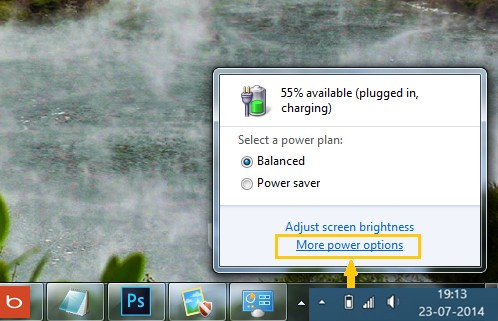
Trong bảng này, trong danh sách xổ ra tương ứng với profile đang kích hoạt (active). Bấm vào ở phần Processor power management sẽ có 3 trạng thái của bộ xử lý. Lúc này, cần quan tâm tới phần Maximum processor state (Trạng thái xử lý tối đa). Thiết lập ở mức 70-80% tương ứng với lúc dùng pin và lúc cắm sạc cho bộ xử lý Core i3 tầm trung. Nghĩa là điều chỉnh xung nhịp (cũng như năng lực xử lý) ở mức 70- 80% so với công suất tối đa mặc định của máy. Sau đó bấm OK hoặc Apply để lưu thiết lập. Từ giờ, máy sẽ hoạt động êm ái và mát mẻ hơn.
Đặt laptop ở vị trí thoáng mát
Một chiếc bàn laptop chuyên dụng giúp việc thoát nhiệt của máy tốt hơn rất nhiều. Cần chú ý đặt laptop ở những vị trí thoáng mát, không cản trở các quạt gió của hệ thống làm mát. Một số thói quen nên tránh khi sử dụng đó là đặt laptop lên các vật có bề mặt giữ nhiệt như gối, chăn, đệm… và bề mặt kính. Chúng sẽ khiến các lỗ thoát hơi cũng như quạt gió của máy tính bị bưng bít và không tỏa nhiệt ra ngoài được.
Để khắc phục, người dùng nên để máy tính ngay ngắn trên bàn làm việc là tốt nhất. Trong trường hợp thích thoải mái khi sử dụng trên giường. Có thể mua cho mình một chiếc bàn laptop chuyên dụng giúp việc thoát nhiệt của máy tốt hơn rất nhiều.
Can thiệp từ BIOS
Một số laptop chuyên dụng hỗ trợ giảm xung ngay trong BIOS của laptop để làm mát chip. Intel cũng có các công nghệ điều chỉnh xung nhịp theo nhu cầu để giúp máy chạy mát và ít ngốn điện hơn. Có thể kể đến như Dynamic Acceleration Technology (DAT), Enhanced Intel SpeedStep Technology (EIST). Hay Intel Turbo Boost, AMD cũng có các giải pháp tương tự.

Tuy nhiên, ở BIOS của các máy laptop hầu như không có nhiều tùy chỉnh. Hầu hết được thiết lập tự động và ít có khả năng can thiệp thủ công trong BIOS. Trừ một số dòng máy có thiết kế chuyên biệt.
Khắc phục thủ công
Trước hết, khi chọn mua laptop hãy chọn các laptop có hệ thống tản nhiệt hiệu quả, thuận tiện. Ngoài ra, cần lưu ý một số điểm như hệ thống tản nhiệt phải không phả hơi nóng vào phía tay di chuột. Không bố trí hệ thống tản nhiệt ngay sát pin. Vì nhiệt độ sẽ nhanh chóng làm giảm tuổi thọ pin. Hệ thống tản nhiệt hoạt động theo mức xung nhịp CPU và hoạt động êm ái. Ngay cả trong điều kiện CPU/GPU hoạt động ở xung nhịp tối đa như xem phim HD, biên tập video, chơi game, xử lý đồ họa 3D,…
Nếu đã mua laptop rồi thì vẫn có một cách đơn giản mà hiệu quả. Đó là để kê cao mặt dưới máy tính lên, có thể dùng giá đỡ hoặc đơn giản là kê một cuốn sách vào phần sau. Để cho bề mặt dưới laptop được thông thoáng, giúp tản nhiệt hệ thống tốt hơn.
Giải pháp đế tản nhiệt
Đế tản nhiệt là một giải pháp dễ thực hiện nhất. Nhưng mang lại hiệu quả cao trong quá trình sử dụng. Hơn nữa, đế tản nhiệt là phụ kiện ngoài nên không làm ảnh đến hiệu năng làm việc của hệ thống. Tuy nhiên, đây cũng là nhược điểm của phương pháp này. Đế tản nhiệt không thuận lợi để mang đi công tác xa hay đi du lịch. Thêm nữa, vì sử dụng nguồn qua cổng USB của laptop. Nên cũng gây ảnh hưởng tới thời lượng pin của laptop.
Thường xuyên vệ sinh laptop

Khi bụi bẩn đã lấp đầy các phiến và khe tản nhiệt của laptop sẽ làm ngăn cản sự lưu thông của dòng khí. Khiến laptop nóng lên khi sử dụng lâu. Vì vậy, nên thường xuyên vệ sinh laptop theo định kỳ, xử lý bụi bám vào các khe tản nhiệt. Ngoài ra, có thể kết hợp bôi keo tản nhiệt để hạn chế việc laptop bị nóng.
Nguyên tắc “hút khí từ trong ra ngoài”
Gần đây trên các diễn đàn công nghệ, có một số người đã sáng tạo ra nhiều cách tản nhiệt cho laptop. Nhưng yêu cầu chung là phải có trải nghiệm nhất định. Đồng thời chịu khó tìm tòi để có giải pháp tản nhiệt tối ưu cho riêng mình. Ngoài ra, phải nhớ nguyên tắc tản nhiệt cho laptop là “hút khí từ trong ra ngoài”chứ không phải làm ngược lại. Trên đây là một số cách tản nhiệt cho laptop đơn giản, hiệu quả. Chúc chiếc laptop của bạn luôn bền bỉ.

